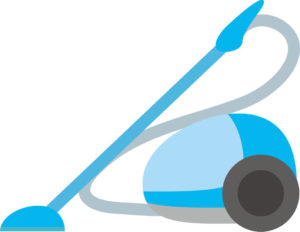適切にファイルを管理、ファイルシステム
ファイルシステムの規格
ハードディスクにデータを記録するためには、どのように記録するのか、といったルールを決めておく必要があります。ファイルのサイズやファイル名の一覧などを記録しておく場所を、予め決めておきます。
もしもデータが記録されている場所を示す方法などが決められていない場合、ディスクの中の「どの場所」にデータを読み書きしたら良いか?わからないことになります。
例えばCDやDVDという媒体に関しては、読み書きに関する規格、つまりファイルシステムの規格が標準化されています。
例えばデータ用のCD-ROMなら「ISO9660」が、基本となっています。
データ用のDVDの場合は、「UDF」という規格があります。
大量のファイルを管理できるファイルシステム
ハードディスクがフォーマットされることで、パソコンユーザーは自由にファイルを取り扱えるようになります。そして近年では、ハードディスクの容量は大容量となっており、保存できるファイル数も大変多いです。
ですが例えファイル数が大量にあっても、ファイルシステムの「おかげ」で問題なく管理できます。各OSは、適切にファイルを管理できます。
ファイルの検索機能
ファイルの管理で問題が起きるのは、ユーザーのほうかもしれません。数あるファイルの中から目当てのファイルを探す際、見つけ出せなかったりします。
例えば、とりあえず適当な場所にファイルを保存した場合、後から「そのファイル」を探す際、どこを探せば良いかわからなくなったりします。
そんな時は、各OSの「ファイルを検索する機能」を活用しましょう(各OSのファイル管理ソフトを使いましょう)。
もしもファイル名の一部や作成日付がわかっているなら、それらを検索条件に指定して検索してください。検索結果で目当てのファイルが見つかるでしょう。
ファイルの検索処理では、予想外に時間がかかる事があります。ただし検索処理を実行したまま、他のアプリケーションで作業できます。検索処理が終わるまで、他の作業をしながら待っていても良いです。
なお、ファイル名には内容を表している、わかりやすい名前を付けましょう。「ファイル名の長さ」は、結構長くても特に問題はありません。省略せずに、必要な情報を含めてファイル名を付けましょう。
ファイル名には、無理して英単語を使わなくても良いでしょう。日本語でファイル名を付ければ良いです。
フォルダ作成機能
各OSのファイルシステムでは、フォルダという「ファイルを収容するもの」を作成できます。ファイルの整理整頓に使える便利なものです。
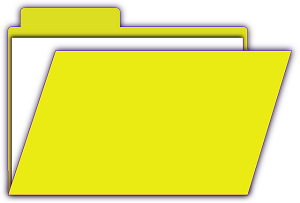
長い間パソコンを使っていると、知らないうちに「たくさんのファイル」が溜まってきます。それらファイルの中には、大事なファイルもあるし、捨ててもいいようなファイルもあるでしょう。ファイルの重要度によって、フォルダを分けて整理しておきましょう。
フォルダ内においては、例えばファイルを日付順に並び変えて表示させることもできます。一番日付が新しいファイルが上になるように並び替えれば、最近のファイルを見つけやすいです。
なお、フォルダは階層構造にできるので、フォルダ内にフォルダを作れます。必要に応じて、フォルダを作成してゆきましょう。
ちなみにWindows OSでは、「Program Files」フォルダ内にアプリケーションの本体が入っている事が多いです。このフォルダ内に、メーカー名やアプリケーション名ごとにサブフォルダが作成されている事が多いです。
フォルダの階層構造によって、アプリケーションを管理していると言えます。
ファイルが壊れた場合
もしもファイルが壊れていると、プログラムが突然フリーズしたり、異常終了したりします。ファイルは、ハードディスクがファイルを読み書きしている時に、何かの「きっかけ」で壊れてしまうことがあります。
いつもとは違って、プログラムが「異常な動き」をするようになったら、ファイルが壊れている事を疑ってみましょう。
実際にファイルが壊れているかどうかは、ディスクチェックツールを使って確認できます。ファイルがたくさんある場合やディスク容量が大きい場合、チェック完了まで時間がかかります。なので、パソコンの電源を「つけっぱなしにしておくこと」になります。
ファイルが壊れているだけなら、修復できます。ですがハードディスクの内部に傷がついている場合は、元通りに修復できません。この場合、不良セクターというラベルを付けて、その後ずっと使用しない場所とする仕組みになっています。
なお、通常の使用では、ハードディスクが壊れることはほとんどありません。
動作中に突然電源を切る、強い衝撃を与えるなど、通常とは違う使い方をすると壊れる可能性があります。